Seperti yang telah Anda ketahui, email merupakan salah satu mengirim pesan elektronik secara leluasa. Bahkan, Anda bisa mengetahui pesan tersebut telah terkirim atau belum melalui fitur yang tersedia. Bagaimanakah cara mengetahui email sudah dibaca atau belum? Simak tutorialnya berikut.
Cara Mengetahui Email Sudah Dibaca atau Belum
Banyak orang mencari cara mengetahui email sudah dibaca atau belum tanpa aplikasi. Untuk mengetahui email Anda sudah terbaca penerima email atau belum sebenarnya sangatlah mudah. Langsung saja ikuti beberapa cara berikut ini.
Baca juga: 8 Cara Melamar Pekerjaan Lewat Email + Contoh Lengkap
1. Menggunakan Ekstensi Browser Google Chrome

Cara pertama yang dapat Anda lakukan adalah dengan memasang ekstensi Google Chrome yang bernama RightInBox atau BananaTag. Anda dapat memilih salah satu ekstensi tersebut karena fitur yang mereka tawarkan serupa. Berikut cara penggunaannya.
- Buka browser Google Chrome Anda melalui perangkat PC atau laptop (hanya berlaku pada browser Chrome PC atau laptop)
- Kunjungi https://chrome.google.com/webstore/ atau pilih titik tiga pojok kanan atas di menu utama. Kemudian, pilih extensions. Maka, halaman Webstore akan terbuka. Jangan lupa pastikan perangkat Anda terhubung ke Internet.
- Ketika sudah berada di Webstore, pilih extensions.
- Ketikkan nama ekstensi RightInBox atau BananaTag di kolom pencarian di sebelah kiri atas.
- Klik ekstensi sesuai keinginan Anda.
- Pilih +add to chrome untuk menambahkannya ke browser Chrome Anda.
- Biarkan program terunduh dan klik install.
- Selesai
- Setelah berhasil mengunduh dan memasang ekstensi dari Webstore, lalu bagaimana cara menggunakan ekstensi tersebut? Berikut langkah-langkah menggunakan ekstensi pembaca email tersebut.
- Buka inbox atau pesan masuk di Gmail.
- Ketika sudah masuk, akan ada notifikasi dari ekstensi tersebut. Pilih continue atau lanjutkan.
- Untuk menggunakannya, Anda terlebih dahulu harus menulis email baru.
- Pilih track/ track email atau lacak di bagian bawah untuk melacak email Anda.
- Pilih kirim atau send untuk mengirimkan email Anda.
- Jika penerima email membaca pesan Anda. maka Anda akan mendapat notifikasi lewat email tentang aktivitas tersebut.
Pengguna Banana Tag hanya bisa melacak 5 email setiap harinya. Untuk mendapatkan akses penuh, maka Anda dapat melakukan langganan bulanan. Dengan ekstensi di atas Anda tidak membutuhkan permintaan penerima email untuk mengirimkan notifikasi tersebut.
Untuk Anda yang menggunakan browser Microsoft Edge, Anda masih bisa menggunakan cara ini walaupun Anda tidak memiliki browser Chrome. Sebab, fitur dari browser Edge mampu menginstall ekstensi-ekstensi dari Chrome.
2. Menggunakan Fitur dari Gmail
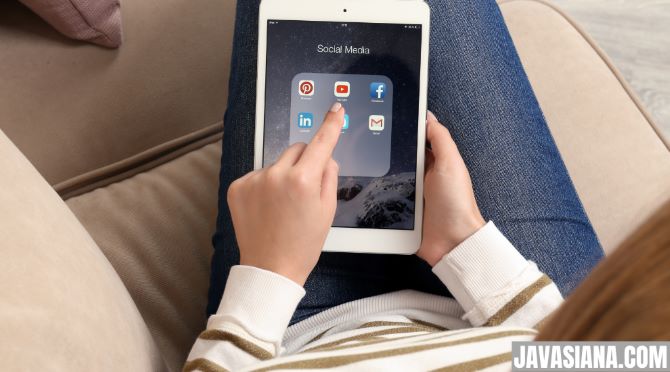
Gmail secara pribadi sudah memiliki fitur yang membantu Anda sebagai cara mengetahui email sudah dibaca atau belum. Anda dapat mengikuti langkah-langkah berikut untuk mengaktifkan fiturnya.
- Buka situs https://workspace.google.com/intl/id/.
- Login akun Google atau Gmail yang ingin Anda aktifkan.
- Pilih menu Apps > Pilih Google Workspace > Pilih Gmail > Pilih settings.
- Kemudian Pada menu settings, cari menu Email Read Receipts.
- Aktifkan pilihan allow email read receipts to be sent to any email address.
Dengan begitu, maka email yang Anda kirimkan akan memunculkan notifikasi kepada penerima email apakah setuju untuk mengirimkan read receipts. Butuh waktu 24 jam untuk mengkonfigurasi langkah-langkah di atas. Berikut langkah selanjutnya untuk mengaktifkan di kiriman email.
- Pada saat membuat email baru, klik titik tiga di kanan bawah. Lalu, pilih request read receipt.
- Maka, setiap Anda mengirim email akan ada notifikasi yang muncul jika email Anda sudah terbaca.
Baca juga: 10 Cara Mengirim CV Lewat Email Beserta Contoh
3. Cara Mengetahui Email sudah dibaca atau Belum di Outlook
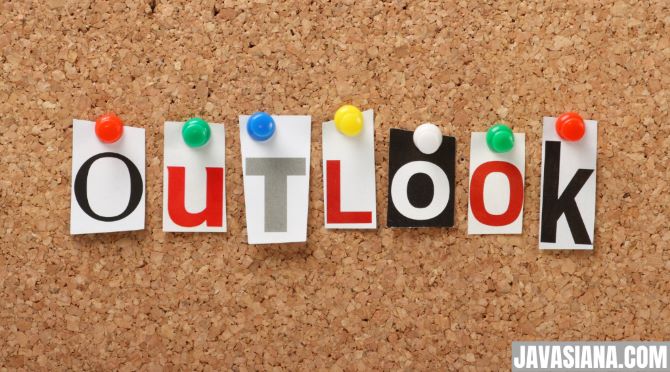
Selain menggunakan fitur dari Gmail, Anda dapat menggunakan fitur serupa pada Microsoft Outlook. Anda harus memiliki akun Outlook sebelum mulai menggunakan fitur ini. Yang mana, email Anda nantikan akan menggunakan domain @outlook.com. Berikut langkah-langkahnya.
- Login akun Anda pada aplikasi Outlook atau kunjungi situs www.outlook.com.
- Buka file lalu pilih option atau opsi.
- pilih mail atau pesan.
- Pada menu Tracking, pilih delivery receipt untuk mendapat notifikasi bahwa email sudah sampai ke penerima. Pilih read receipt untuk konfirmasi penerima dengan kotak centang pesan bahwa pesan telah dibaca.
- Pilih OK.
- Anda sudah berhasil mengaktifkan pilihan notifikasi pesan terbaca. Langkah selanjutnya adalah untuk mengaktifkannya di email yang akan Anda kirim.
- Buatlah email baru.
- Pilih kotak centang bertuliskan Options
- Pilih Tracking
- Klik request read receipt
- Ketika Anda kirimkan, maka notifikasi email terbaca akan muncul pada aplikasi Outlook Anda.
Anda dapat memilih salah satu dari pilihan fitur di atas untuk Anda gunakan pada email yang akan Anda kirimkan.
Cara Membatalkan Email Yang Sudah Terkirim Lebih dari 1 Jam
Bagi Anda yang belum mengetahui cara-cara di atas, Anda mungkin mencari cara untuk membatalkan email yang sudah terkirim lebih dari 1 jam. Apakah ada cara untuk membatalkan email yang sudah terkirim? Berikut penjelasannya.
Sebenarnya untuk email yang sudah terkirim tidak bisa Anda tarik kembali. Apalagi jika sudah terkirim lama seperti 1 jam, atau bahkan seminggu. Namun Gmail memberikan fitur yang dapat menarik kembali pesan yang sudah terkirim sekitar 5 detik. Anda dapat mengaktifkan fitur tersebut dengan cara berikut.
- Buka aplikasi Gmail atau pergi ke situs mail.google.com.
- Pergi ke Settings atau pengaturan.
- Pilih menu general.
- Pilih undo send.
- Centang pilihan enable undo send.
- Setiap Anda sudah mengirimkan email, maka akan muncul notifikasi pop up di bagian bawah yang mengizinkan Anda untuk mengurungkan email yang sudah terkirim. Notifikasi tersebut akan muncul selama beberapa detik sebelum hilang dan email akan terkirim.
Baca juga: 3 Cara Mengirim Tugas Lewat Email Dengan Mudah
Cara Mengetahui Email Diblokir Pengguna Lain
Segala kemungkinan terhadap kesalahan mengirimkan email dapat membuat email Anda diblokir oleh penerima pesan. Pemblokiran akan terjadi jika penerima merasa terganggu dengan email tersebut. Lantas, bagaimanakah cara mengetahui orang lain memblokir email kita?
Pada akun Gmail, Anda dapat memastikannya dengan langkah berikut.
- Pada pengguna smartphone, Anda dapat membuka aplikasi Hangout atau mengunduhnya terlebih dahulu di Play Store atau App Store.
- Buka aplikasi Hangout melalui smartphone Anda.
- Simpan alamat email tujuan pada kontak Hangout
- Jika alamat yang sudah berhasil Anda simpan tersebut tidak muncul pada daftar kontak, maka kontak tersebut memblokir Anda.
- Untuk memastikan, Anda dapat mengirim pesan ke kontak tersebut. Jika pesan tak terkirim, maka kontak tersebut memang memblokir akun Anda.
- Anda juga dapat menggunakan browser melalui perangkat PC atau laptop. Lalu buka situs Gmail dan lihat kontak Hangout di sebelah kiri bawah.
Berbagai cara mengetahui email sudah dibaca tersebut dapat Anda terapkan pada masing-masing penyedia alamat email. Karena setiap platform memiliki cara yang berbeda-beda. Selain itu, Anda harus lebih berhati-hati dan mengecek kembali isi email sebelum terkirim.


